欢迎使用Small PDF转换成WORD转换器,这里为您提供SmallPDF转换器最新资讯以及SmallPDF转换器 相关基础教程、使用技巧、软件相关知识、软件激活、升级及常见问题等帮助。
发布时间:2021-09-06 09:52:43
如何修改PDF内容?现在办公最常见的文档格式,无非就是Word、PPT、Excel以及PDF等,对比起来PDF文件会比其他文档更有优势。在网上下载资料时也会发现,PDF格式居多。然而,PDF虽然使用广泛,但是会编辑它的人却占少数,不易编辑的特征让很多人误以为很难编辑,但其实还是很简单的。那么,如何修改PDF里面的内容呢?小编认为:最可行的方法就是PDF转Word了。

推荐使用:SmallPDFer
为什么说修改PDF内容,最可行的方法是PDF转Word了!很简单,因为我们通过SmallPDFer软件,不仅仅可以满足编辑修改的需求。更难得的是,转换完成之后,文件排版有一定的保障,并且还包括很多其它的功能。所以,下面小编为大家带来了详细地操作方法,一起来看下吧。
首先,双击打开电脑上安装好的“SmallPDFer”软件,并选择对应的转换功能选项。因为我们需要做的是,将PDF转换成Word,可以直接选择“PDF转换成其它文件”当中的“文件转Word”选项;
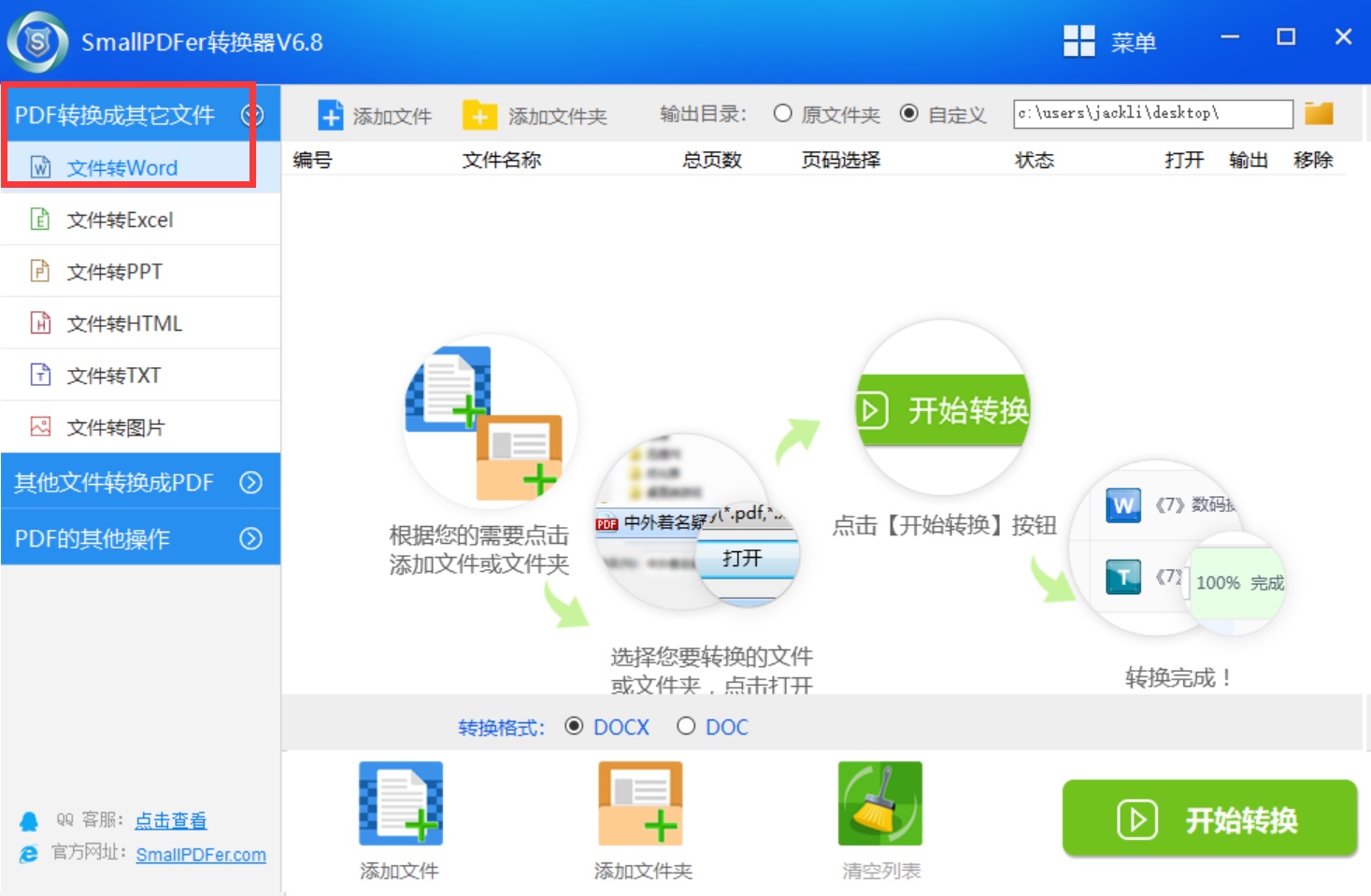
然后,将需要转换的PDF文件添加到软件当中,可以直接拖拽或者点击“添加文件”、“添加文件夹”菜单来实现。
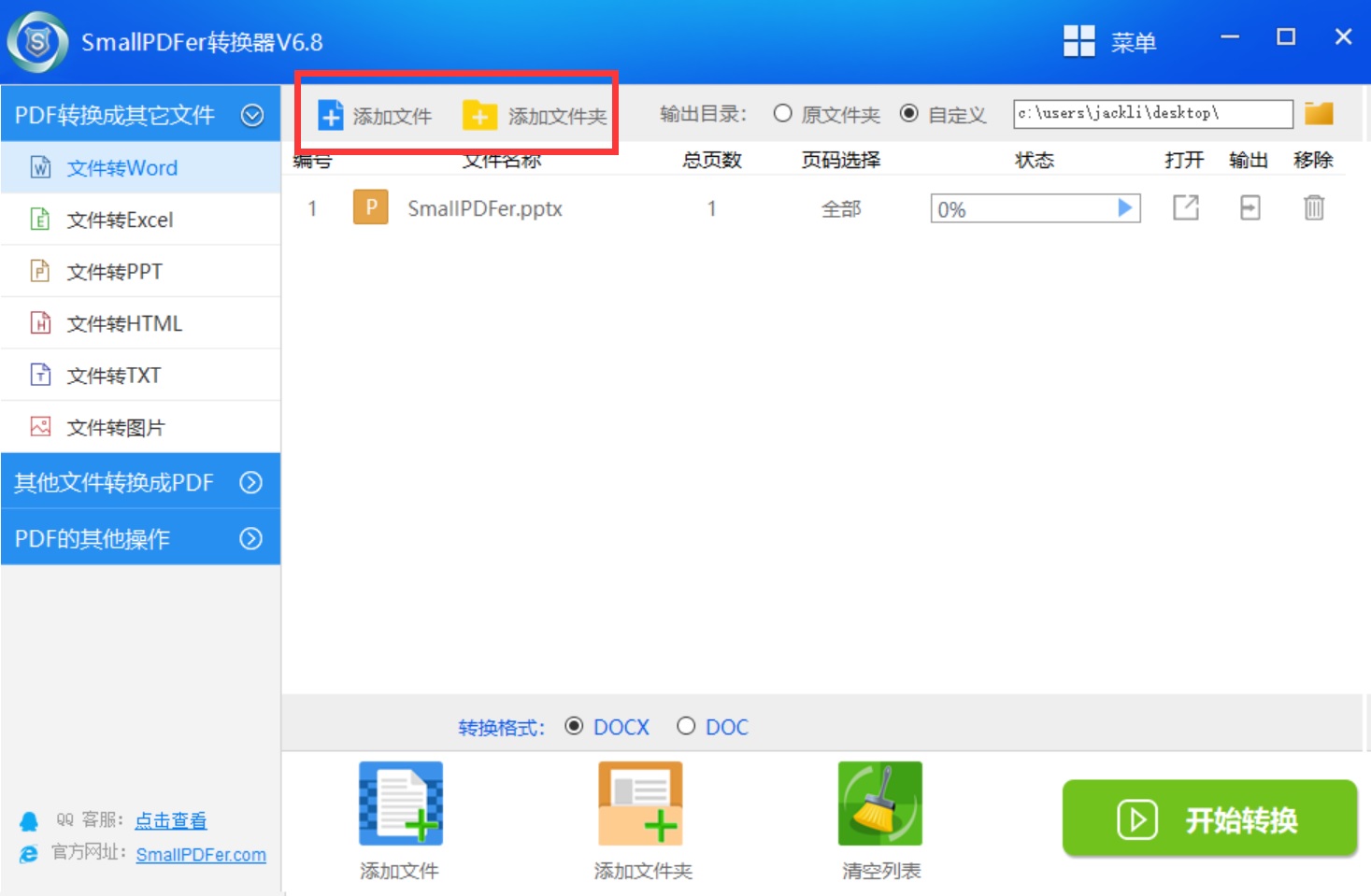
紧接着,设置一下转换文件保存的目录,并且在没有其它设置需求的前提之下,点击软件右下角的“开始转换”按钮即可实现PDF转Word了。最后,在转换完成之后,可以先预览,确认是自己想要的效果之后,保存即可。
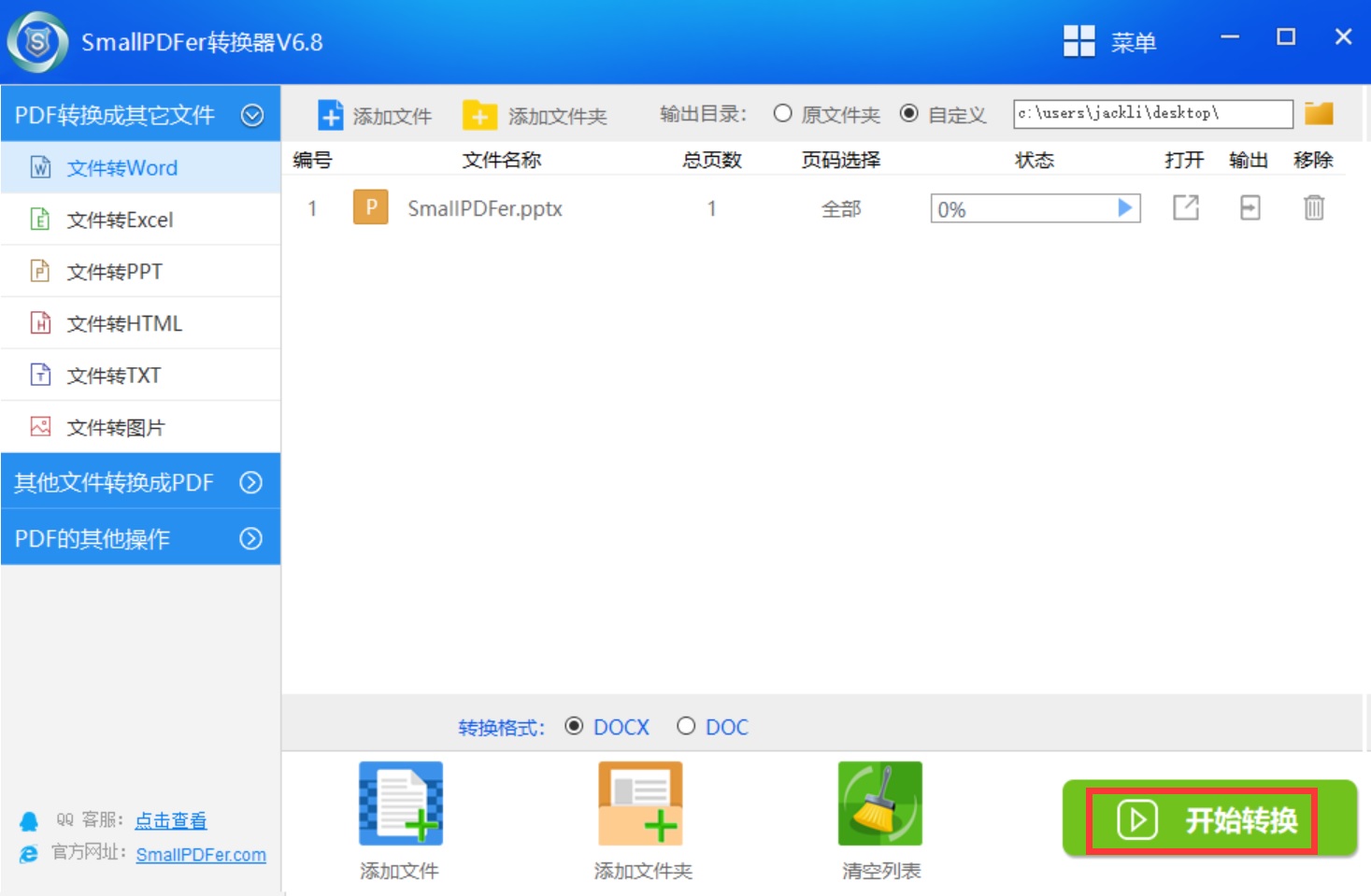
以上就是小编为大家分享的一种修改PDF文件内容的方法了,如果您也有类似的需求,建议您可以参照上述方法手动试试看。温馨提示:如果您在使用SmallPDFer这款软件的时候遇到问题,请及时与我们联系,祝您文件转换成功。